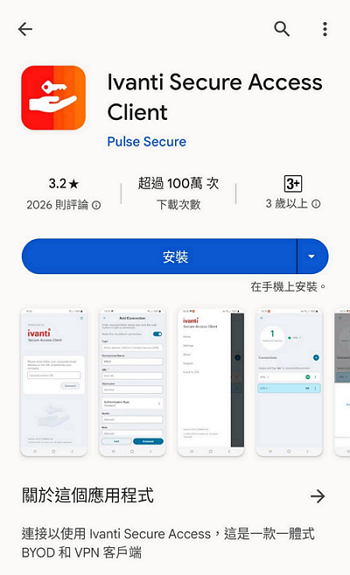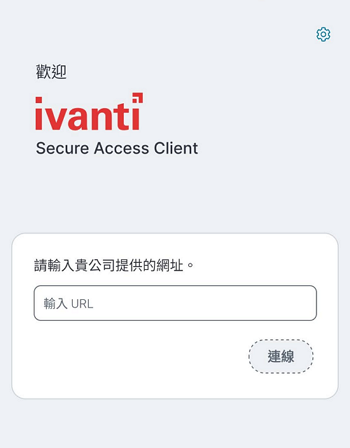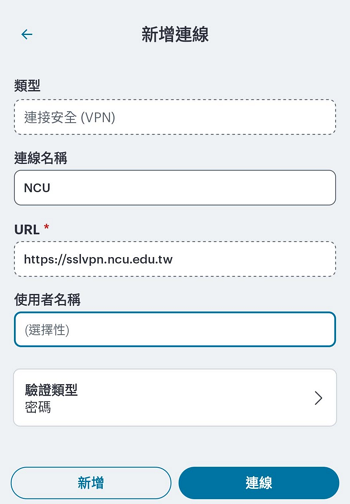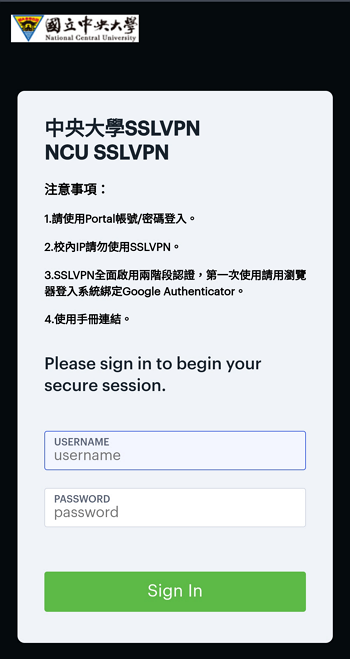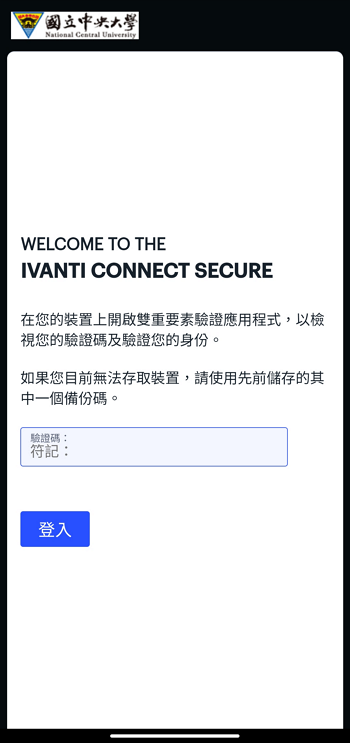"如何使用 Android 來連接中央大學的SSLVPN" 修訂間的差異
| 行 12: | 行 12: | ||
*正確連線後,會跳出輸入帳號/密碼畫面,請輸入Portal帳號/密碼 | *正確連線後,會跳出輸入帳號/密碼畫面,請輸入Portal帳號/密碼 | ||
:[[Image:sslvpn28.png]] | :[[Image:sslvpn28.png]] | ||
| + | |||
| + | *會再要求輸入兩階段認證的六位數字,請開啟手機Google Authenticator查看 | ||
| + | :[[Image:sslvpn29.png]] | ||
於 2023年10月5日 (四) 02:20 的修訂
- 要能登入SSLVPN,請先至:綁定兩階段認證及首次登入SSLVPN
- SSLVPN Client軟體安裝,請至 Google Play Store 安裝 「Ivanti Secure Access Client」
- 開啟 Client軟體,輸入URL:https://sslvpn.ncu.edu.tw , 按下「連線」
- 新增連線畫面,連線名稱及使用者名稱可自行輸入,按下「連線」
- 正確連線後,會跳出輸入帳號/密碼畫面,請輸入Portal帳號/密碼
- 會再要求輸入兩階段認證的六位數字,請開啟手機Google Authenticator查看